
Garmin Asus Nüvifone M10 - druhá část recenze
Publikováno: Pondělí, 08.03. 2010 - 08:00:00
Téma: Recenze PDA, komunikátorů a smartphone
 V této části recenze si prohlédneme unikátní uživatelské prostředí a okrajově i některé části operačního systému Windows Mobile 6.5.3, který tento komunikátor přinese pravděpodobně jako první. Ukážeme si také něco z integrovaných online služeb, kterými se Garmin Asus Nüvifone M10 tolik liší od konkurenčních přístrojů. V této části recenze si prohlédneme unikátní uživatelské prostředí a okrajově i některé části operačního systému Windows Mobile 6.5.3, který tento komunikátor přinese pravděpodobně jako první. Ukážeme si také něco z integrovaných online služeb, kterými se Garmin Asus Nüvifone M10 tolik liší od konkurenčních přístrojů.
Obsah balení, prohlídku přístroje a technických parametrů jsme si užili v I. části recenze. Mezitím jsme získali prozatím nepotvrzenou informaci o ceně, která by měla být asi 400 až 420 EUR (cca 11.000 Kč). O ceně se ovšem stále jedná a diskutuje se údajně i o výbavě. Podle průzkumů trhu, by prý nezanedbatelná část uživatelů přivítala i možnost nižší ceny při skromnější výbavě. Asi nemá smysl, se těmito záležitostmi zabývat, protože konečné určení ceny a výbavy bude posuzováno z hlediska globálních trhů a jistě se je dovíme, ještě před oficiálním uvedením produktu na trh (předpoklad duben/květen 2010, ale optimistická předpověď pro ČR hovoří o konci března roku 2010).
V úvodu jsme slíbili, že se budeme podrobně věnovat GUI, který je firemním řešením Garmin-Asus. Jedná se o poměrně rozsáhlou záležitost, takže se připravte na spoustu obrázků. Výhodou je, že všechno je výborně přeloženo a češtinu tedy není třeba dokupovat, jak tomu bylo v některých dřívějších verzích Windows Mobile, resp. u jiných producentů HW. Celkově nás GUI M10 opravdu nadchlo a považujeme je za velice povedené. Stylus jsme během recenze vytahovali skutečně minimálně. Jakmile jsme si nějaké funkce dostatečně vyzkoušeli, byli jsme překvapeni jejich elegantní integrací do systému. Tak trochu bourá mýty o iPhone a Androidu, ale to lze lépe pochopit až po nějaké době používání. Hodnocení každého uživatelského rozhraní je asi vždy subjektivní, takže konečné ocenění necháme samozřejmě na vás.
Popis hlavní obrazovky
Úvodní obrazovku můžeme rozdělit na 4 části. Nejprve si je popíšeme shora dolů, ať to má nějaký logický sled, ale nevyhneme se návratům, protože jednotlivé části mají spousty dalších i když velmi intuitivních možností.
Úplně nahoře je tenký pášek, který obsahuje sadu aktuálních informací o čase, stavu baterie, stavu signálu a datových modulů, GPS a doručených zprávách nebo nepřijatých hovorech a také oznámení a alarmy. Tento pásek, kterému se říká "Billboard", má ještě jednu důležitou funkci, ke které se dostaneme v další části. Pod horní lištou jsou hodiny, které při dotyku spouštějí komplexní časové centrum a ke kterým se rovněž dostaneme později. Třetí částí je listovací launcher, který v původním stavu obsahuje 2 stránky předem nastavených aplikací a služeb...
 Přidržením některé z ikonek lze spustit mód pro přidání a odebrání ikonek, takže si snadno můžete vytvořit další stránku launcheru nebo některou ikonku nahradit podle svého uvážení jinou a celý launcher si tak snadno a bez použití stylusu přizpůsobit vlastním potřebám...
Přidržením některé z ikonek lze spustit mód pro přidání a odebrání ikonek, takže si snadno můžete vytvořit další stránku launcheru nebo některou ikonku nahradit podle svého uvážení jinou a celý launcher si tak snadno a bez použití stylusu přizpůsobit vlastním potřebám...

 Čtvrtou částí hlavní obrazovky je další skvělá věc, a tou je spodní lišta, která obsahuje 3 velice praktické ikonky. Nyní se podíváme na první, druhou a čtvrtou část podrobněji
Možnosti horní lišty
Čtvrtou částí hlavní obrazovky je další skvělá věc, a tou je spodní lišta, která obsahuje 3 velice praktické ikonky. Nyní se podíváme na první, druhou a čtvrtou část podrobněji
Možnosti horní lišty
Krátké ťuknutí na poměrně tenkou horní lištu, tzv. Billboardu, spustí sadu tří obrazovek s dalšími volbami, které se rolují posouváním horní lišty. První obrazovka z této nové nabídky má označení "Vyhledat" a umožňuje vyhledávat libovolný výraz ve Wikipedii...
 Dále lze vyhledávat webové stránky pomocí Google, vyhledávat pomocí místního vyhledávání Google, tj. vycházet při hledání z aktuální pozice....
Dále lze vyhledávat webové stránky pomocí Google, vyhledávat pomocí místního vyhledávání Google, tj. vycházet při hledání z aktuální pozice....
 ...a také vyhledávat body zájmu (POI), které nepocházejí z Internetu, ale z navigační databáze. Ve dvou posledních případech lze u nalezené informace okamžitě vybrat možnost zobrazení místa na mapě, které s vyhledávaným subjektem nějak souvisí, možnost okamžitého vytočení telefonního čísla (pokud je k dispozici) nebo výběrem povelu "Jet" ihned spustit navigaci...
...a také vyhledávat body zájmu (POI), které nepocházejí z Internetu, ale z navigační databáze. Ve dvou posledních případech lze u nalezené informace okamžitě vybrat možnost zobrazení místa na mapě, které s vyhledávaným subjektem nějak souvisí, možnost okamžitého vytočení telefonního čísla (pokud je k dispozici) nebo výběrem povelu "Jet" ihned spustit navigaci...
 Tyto možnosti tedy dovolují 2-3mi dotyky obrazovky najít potřebnou informaci, spojit se s hledanou službou nebo se nechat navigovat k vybranému cíli. Neskutečně praktické a elegantní řešení! Na takové pohodlí si uživatel velice rád zvykne. Funkce jsme opakovaně ověřovali v praxi a můžeme potvrdit jejich vysokou účinnost. Následující dva obrázky ukazují rozdíl mezi pohledem na mapu a spuštenou navigací...
Tyto možnosti tedy dovolují 2-3mi dotyky obrazovky najít potřebnou informaci, spojit se s hledanou službou nebo se nechat navigovat k vybranému cíli. Neskutečně praktické a elegantní řešení! Na takové pohodlí si uživatel velice rád zvykne. Funkce jsme opakovaně ověřovali v praxi a můžeme potvrdit jejich vysokou účinnost. Následující dva obrázky ukazují rozdíl mezi pohledem na mapu a spuštenou navigací...
 Další dvě obrazovky obsahují seznam "živých" upozornění systému a informace o stavu. Obrazovka "Stav" umožňuje nastavení hlasitosti, zapnutí a vypnutí GPS, kontrolu bezdrátových připojení, informace o synchronizaci a kontrolu stavu baterie...
Další dvě obrazovky obsahují seznam "živých" upozornění systému a informace o stavu. Obrazovka "Stav" umožňuje nastavení hlasitosti, zapnutí a vypnutí GPS, kontrolu bezdrátových připojení, informace o synchronizaci a kontrolu stavu baterie...
 Zatímco baterie i práce s GPS jsou jen odkazy na systémové obrazovky...
Zatímco baterie i práce s GPS jsou jen odkazy na systémové obrazovky...
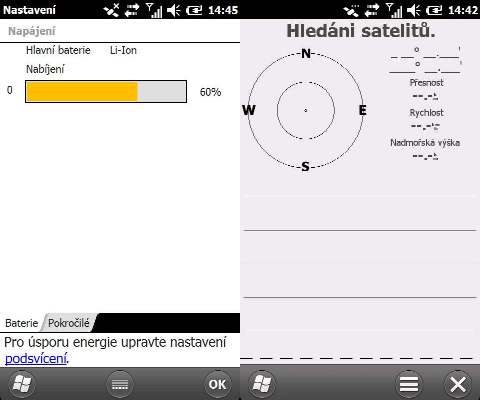 ..., tak nový "Comm Manager" vypadá mnohem lépe. Kromě obvyklých voleb zde přibyla i možnost sdílení bezdrátového připojení WiFi. Tato obrazovka se také velice dobře ovládá a k jejim možnostem se dostaneme v části recenze popisující Windows Mobile 6.5.3...
..., tak nový "Comm Manager" vypadá mnohem lépe. Kromě obvyklých voleb zde přibyla i možnost sdílení bezdrátového připojení WiFi. Tato obrazovka se také velice dobře ovládá a k jejim možnostem se dostaneme v části recenze popisující Windows Mobile 6.5.3...
 Také informace o stavu synchronizace je jen nabídkou systémových služeb, ale je to více po ruce...
Také informace o stavu synchronizace je jen nabídkou systémových služeb, ale je to více po ruce...
 Časové centrum
Časové centrum
Pod horní lištou je uveden čas a nad ním datum a mobilní operátor. Po ťuknutí na tento prvek se dostaneme do časového centra, kde jsou čtyři záložky v horní části obrazovky. První je budík, druhé je nastavení času pro přístroj. Třetí je časovač (odpočítávání nastavené doby) a poslední jsou stopky s možností měřit mezičasy. Co více si můžeme přát? První po spuštění je ovšem nastavení času, takže se nejprve podíváme na jeho možnosti...
 Následující 3 obrázky ukazují nastavení jednotlivých údajů. Pro automatické nastavení lze využít i družicového systému GPS. Čtvrtý obrázek ukazuje časovač, který se může hodit například v kuchyni nebo třeba při různých kutilských záležitostech (lepení, zasychání laku, barev atd.). Možnosti jsou samozřejmě mnohem širší...
Následující 3 obrázky ukazují nastavení jednotlivých údajů. Pro automatické nastavení lze využít i družicového systému GPS. Čtvrtý obrázek ukazuje časovač, který se může hodit například v kuchyni nebo třeba při různých kutilských záležitostech (lepení, zasychání laku, barev atd.). Možnosti jsou samozřejmě mnohem širší...

 Spuštěný časovač a stopky...
Spuštěný časovač a stopky...
 Měření mezičasů a úvodní obrazovka pro budík (bez nastavení)...
Měření mezičasů a úvodní obrazovka pro budík (bez nastavení)...
 Nastavení budíku je mnohem lepší než u předchozích verzí Windows Mobile (2003 až 6.0). Umožňuje pohodlné a přesné nastavení podle dnů a počet budíků není omezen.
Nastavení budíku je mnohem lepší než u předchozích verzí Windows Mobile (2003 až 6.0). Umožňuje pohodlné a přesné nastavení podle dnů a počet budíků není omezen.
 Vyzváněcí tóny jsou docela solidní a pokud uživatel nemá čas si nahrát svoje vlastní, můžou svoji úlohu splinit i ty, které najde v přístroji. Ve výběru jich je 9 a mají decentní a čistý zvuk ...
Vyzváněcí tóny jsou docela solidní a pokud uživatel nemá čas si nahrát svoje vlastní, můžou svoji úlohu splinit i ty, které najde v přístroji. Ve výběru jich je 9 a mají decentní a čistý zvuk ...
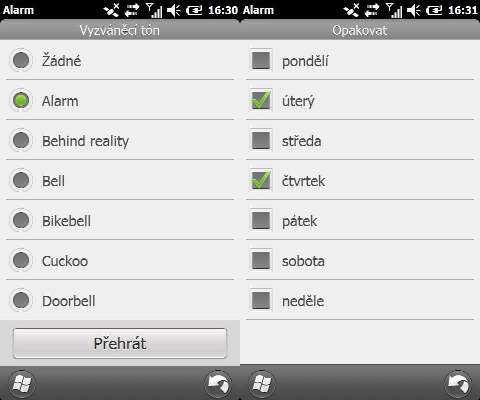 Pro přehlednost si lze označit důvod buzení (alarmu). U každého budíku lze také nastavit jiné časy odložení (Snooze).
Pro přehlednost si lze označit důvod buzení (alarmu). U každého budíku lze také nastavit jiné časy odložení (Snooze).

 Možnosti dolní lišty
Možnosti dolní lišty
Výrazná dolní lišta je další specialitkou Garmin Asus Nüvifone M10. Obsahuje 3 pevné volby a hned první zleva je telefonní rozhraní. Dialer má velká tlačítka a jeho ovládání prsty je tedy pohodlné. Po skrytí numerické klávesnice se dostaneme na vertikálně listovací seznam kontaktů. Nad nimi jsou minulé hovory...

 V horní liště pak lze přepínat mezi kontakty, historií a oblíbenými...
V horní liště pak lze přepínat mezi kontakty, historií a oblíbenými...
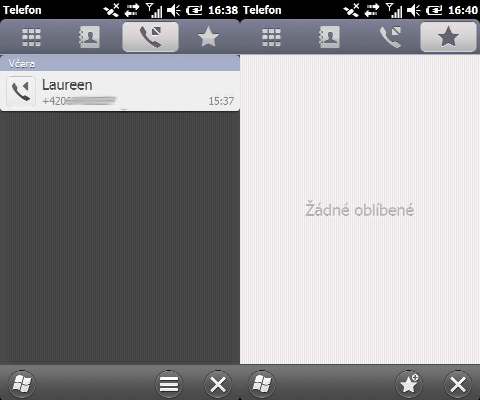 Druhá ikonka na spodní liště spouští dvou obrazovkový launcher různých vyhledávacích služeb, které lze zařadit mezi LBS - Local Based Service. Jde o převážně praktické záležitosti, které jsou založeny na pozici. Na některé z nich se podíváme později v části recenze věnované navigačním službám..
Druhá ikonka na spodní liště spouští dvou obrazovkový launcher různých vyhledávacích služeb, které lze zařadit mezi LBS - Local Based Service. Jde o převážně praktické záležitosti, které jsou založeny na pozici. Na některé z nich se podíváme později v části recenze věnované navigačním službám..
 Seznam služeb obsahuje 14 možností! Naprosto unikátní je možnost operativního vyhladávání toho co je blízko buď aktuální pozice, blízko silnice na které se právě nachází přístroj nebo blízko zvoleného místa na mapě.
Seznam služeb obsahuje 14 možností! Naprosto unikátní je možnost operativního vyhladávání toho co je blízko buď aktuální pozice, blízko silnice na které se právě nachází přístroj nebo blízko zvoleného místa na mapě.
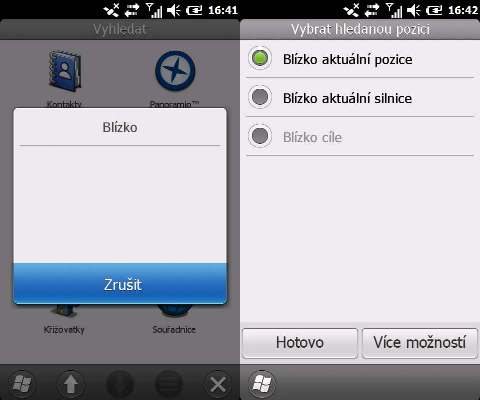 Tady lze provádět skutečná kouzla. Například vyhledání nejbližší restaurace podle typu kuchyně je skvělá věc, kterou ocení mnoho uživatelů...
Tady lze provádět skutečná kouzla. Například vyhledání nejbližší restaurace podle typu kuchyně je skvělá věc, kterou ocení mnoho uživatelů...

 Podobně lze pracovat s jakýmikoli POI, od benzinových stanic až po obchody, instituce nebo různé atrakce. Na rozdíl od PND (osobních navigací v automobilu), je zde vše nohem intuitivnější a skutečně stačí 2 až 3 ťuknutí palcem na displej na displej a víte, co se nachází v okolí, okamžitě tam můžete zavolat nebo dojet nejkratší cestou pomocí integrované navigace. Prostě skvělé!
Podobně lze pracovat s jakýmikoli POI, od benzinových stanic až po obchody, instituce nebo různé atrakce. Na rozdíl od PND (osobních navigací v automobilu), je zde vše nohem intuitivnější a skutečně stačí 2 až 3 ťuknutí palcem na displej na displej a víte, co se nachází v okolí, okamžitě tam můžete zavolat nebo dojet nejkratší cestou pomocí integrované navigace. Prostě skvělé!

 Vyzkoušeli jsme většinu prakticky využitelných voleb ve třech blízkých městech s menším počtem obyvatel a můžeme potvrdit, že jsme byli příjemně překvapeni rozsahem dostupných informací a vlastně i aktuálností dat. Pravdou je, že v některých případech chyběly nově otevřené restaurace nebo obchody, ale podle naší zkušenosti se jedná spíše o výjimky. V různých lokalitách to samozřejmě může být odlišné, ale zdá se, že aktuálnost je dosti značná. Nejvíce se tyto LBS služby asi využijí na neznámých místech nebo ve středních a větších městech. Můžeme ovšem potvrdit jejich návykovost. Po několika dnech používání bude velice těžké se jich vzdát.
Vyzkoušeli jsme většinu prakticky využitelných voleb ve třech blízkých městech s menším počtem obyvatel a můžeme potvrdit, že jsme byli příjemně překvapeni rozsahem dostupných informací a vlastně i aktuálností dat. Pravdou je, že v některých případech chyběly nově otevřené restaurace nebo obchody, ale podle naší zkušenosti se jedná spíše o výjimky. V různých lokalitách to samozřejmě může být odlišné, ale zdá se, že aktuálnost je dosti značná. Nejvíce se tyto LBS služby asi využijí na neznámých místech nebo ve středních a větších městech. Můžeme ovšem potvrdit jejich návykovost. Po několika dnech používání bude velice těžké se jich vzdát.
 Zajímavá je i služba Panoramio, kde si může uživatel vybrat fotografie, které se vztahují k vybrané lokalitě (z mapy nebo z aktualní pozice). Po shlédnutí takové fotky pak může jedním tlačítkem spustit navigaci na zobrazené místo...
Zajímavá je i služba Panoramio, kde si může uživatel vybrat fotografie, které se vztahují k vybrané lokalitě (z mapy nebo z aktualní pozice). Po shlédnutí takové fotky pak může jedním tlačítkem spustit navigaci na zobrazené místo...
 Službu Panoramio naleznete na Internetu zde a sami můžete do ní přidat vlastní fotografie!
Službu Panoramio naleznete na Internetu zde a sami můžete do ní přidat vlastní fotografie!

 Hlavní 3D launcher
Hlavní 3D launcher
Stisknutím středového hardvarového tlačítka se dostaneme do pohodlného a rozsáhlého launcheru, kde rovněž nebudeme potřebovat stylus. Listuje se horizontálně a obsahuje 48 ikon. Některé jsou jen volbami, které otevírají další možnosti, což jsou papříklad ikonky pro nastavení. Jednotlivé volby si ukážeme v další části recenze, takže nyní jen základní přehled toho, co přístroj obsahuje po stránce software a služeb...
 Téměř 5 obrazovek plných ikon vytváří dlouhý pás nabídek, který může připomínat některé Sushi restaurace. Ikonky jsou ve trojicích, ale posunutím prostředního sloupce se šetří místo a vypadá to přehledněji. Zpočátku ale může být problém rychle něco najít. Pokud se jedná o důležitou volbu, která bude používána častěji, vyplatí se její přidání do launcheru na hlavní obrazovce...
Téměř 5 obrazovek plných ikon vytváří dlouhý pás nabídek, který může připomínat některé Sushi restaurace. Ikonky jsou ve trojicích, ale posunutím prostředního sloupce se šetří místo a vypadá to přehledněji. Zpočátku ale může být problém rychle něco najít. Pokud se jedná o důležitou volbu, která bude používána častěji, vyplatí se její přidání do launcheru na hlavní obrazovce...

 Task Manažer
Task Manažer
Přidržením středového hardwarového tlačítka se spustí šikovný listovací program pro přepínání a ukončování běžících aplikací. Jeho fungování je intuitivní a snadno pochopitelné ze dvou následujících obrázků....
 Zamykání a odemykání přístroje
Zamykání a odemykání přístroje
Tento díl recenze ukončímě záležitostí, s kterou jsme možná měli začít. Jedná se o obrazovku, jakou vidíme po zapnutí přístroje. Posuvným prvkem odemkneme displej a dostaneme se na hlavní obrazovku. Zamknutí displeje můžeme provést buď pomocí hlavního vypínače nebo musíme do hlavního 3D launcheru, kde na spodní liště je ikonka zámku. Stiskem ikonky se zamkne displej. Na zamknutém displeji se zobrazují důležité informace o stavu a čase, ale také o příchozích zprávách, nepřijatých hovorech nebo příštích plánovaných akcích z kalendáře...
 Závěr
Závěr
GUI komunikátoru je prostě skvělé. Nejdná se o pouhý skin, resp. téma navlečené na Windows Mobile 6.5.3, ale díky unikátním integrovaným funkcím služeb založených na pozici (LBS - Local Based Service) a hromadě dalších promyšlených užitečností jde o unikátní vylepšení původního systému na něco zcela nového, co nabízí neobvyklou sadu operativních a velice praktických funkcí. Tyto funkce jsou snadno využitelné pro většinu uživatelů během jejich pracovních dní i během volného času. Pro drtivou většinu operací není třeba vytahovat vůbec stylus, takže je splněn i požadavek na tento módní trend.
Stránky českého zastoupení producenta jsou zde a tady, ale můžete se také seznámit se speciálními stránkami modelu M10, kde najdete další podrobnosti, videa a tak podobně - zde. V příští části se budeme věnovat operačnímu systému a nabídce přidaných aplikací.  Pro zvětšení si klikněte na obrázek
Všechny díly:
Pro zvětšení si klikněte na obrázek
Všechny díly:
|
|